Роки йдуть, Windows випускає все більш досконалі операційні системи, наповнюючи їх топовими додатками і довгоочікуваними функціями. Втім, є речі, які добре відомі ще з перших версій ОС і про які потрібно знати кожному користувачеві. У цій статті ми розповімо про реєстр - своєрідному збірнику всіх налаштувань і параметрів системи.
Фіксація всіх опцій і функцій, розташування програм, шляхи до їх доступу - це всього лише частина «обов'язків», покладених на реєстр.
В принципі, це питання не повинне викликати нерозуміння, так як при розробці запуску реєстру творці «десятки» вирішили особливо не акцентувати увагу на даному сегменті, переключившись на більш інноваційні елементи. Таким чином, способи, які використовували на попередніх версіях, залишилися в силі.
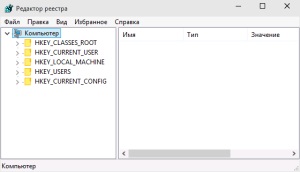
Фахівці настійно рекомендують не заходити в цю папку безпосередньо і не починати вносити зміни куди попало - так можна тільки нашкодити і викликати біду на свою систему.
Для редагування тутешніх файлів існують більш нешкідливі способи.
Як відкрити реєстр?
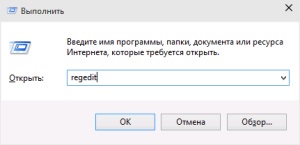
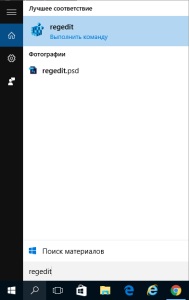 редагування налаштувань
редагування налаштувань
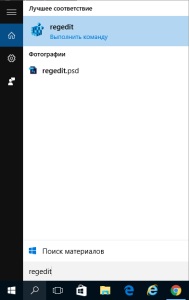
Велика картинка або як підключити телевізор до комп'ютера?
Що потрібно зробити перед внесенням змін до реєстру?
1) гарненько вивчіть характеристику параметра, який збираєтеся редагувати;
2) перед внесенням поправок створіть резервну копію. Для цього виберіть розділ «Файл» - підрозділ «Експорт». Потім переконайтеся, що в лівому нижньому кутку вибрано пункт «Весь реєстр», щоб копії були зроблені для всіх файлів. Визначте місце для резервних файлів і підтвердіть експорт кнопкою «Зберегти».
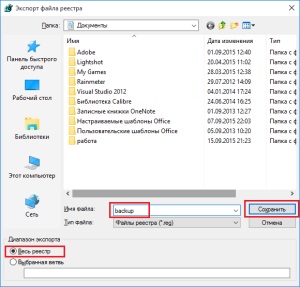 Як почистити реєстр?
Як почистити реєстр?
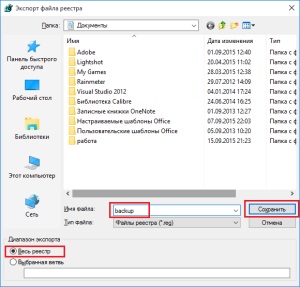
Програма для очищення реєстру - CСleaner
Однією з найпоширеніших програм, які усувають згадані помилки, є CСleaner. Завантажити інструмент можна після переходу за посиланням на офіційний сайт програми - www.piriform.com/ccleaner/download. Принцип роботи утиліти дуже простий - після завантаження і установки продукту, просто відкрийте його і перейдіть на вкладку «Реєстр». Після цього натисніть кнопку «Пошук проблеми». Як тільки процес завершиться і утиліт виявить перелік порушень, натисніть на кнопку «Виправити». Потім інструмент запропонує Вам створити резервну копію і визначити файл для зберігання попередньою версією значення реєстру (до внесення змін). На завершальному етапі виберіть кнопку «Виправити зазначені» і закрийте інструмент.
Як в Windows 10 змінити браузер за замовчуванням?
Як повернути реєстр до попереднього стану?
Буває, що ручне редагування або робота стороннього ПО не дає бажаного результату і більш того, можуть викликати певні проблеми під час функціонування системи.
Відновлення значень здійснюється за допомогою імпортування файлу, який створювався протягом внесення змін.
Отже, для початку Вам необхідно знайти теку, в якій зберігається * .reg-файл з резервною копією. Для пошуку папки використовуйте системний Провідник. Після того, як потрібний файл буде виявлено, натисніть на нього два рази. Система запитає про підтвердження імпорту. В даному випадку тисніть кнопку «Так».
Коли можна вносити поправки до реєстру?
По завершенні статті варто відзначити, що реєстр завжди залишався і залишається серйозним інструментом в управлінському сегменті операційної системи, так як він пов'язаний з усіма параметрами, які тільки є в «десятці».
Фахівці не радять вносити поправки в реєстрі тоді, коли захочеться, так як в 95% випадків система подбала про встановлення відповідних параметрів, тому редагувати варто тільки при появі серйозних причин. Крім того, будь-які файли не піддавалися редагуванню, ніколи не забувайте про своєрідну підстрахування - постійно створювати резервні копії, щоб убезпечити себе від погіршення стану справ.
Чому в Windows 10 перестала працювати кнопка «Пуск»?